Como consertar srtasks.Exe Alto problema de uso de disco no Windows 10/11
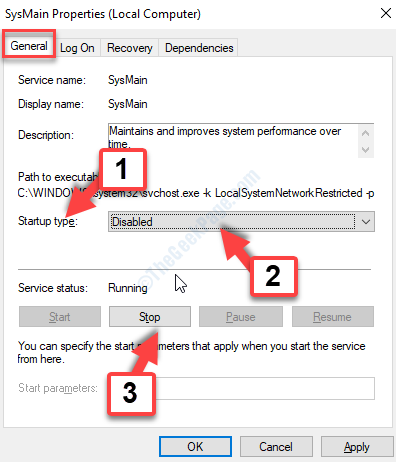
- 2495
- 798
- Leroy Lebsack
Enquanto trabalha no seu computador, você pode ver algo como “Srtasks.Exe““. O Srtasks.Exe indica um alto uso de disco no seu PC Windows 10. Este é um executável de um autêntico processo da Microsoft chamado como “Tarefas de fundo de proteção do sistema Microsoft”, Que é frequentemente usado pelo agendador de tarefas do Windows 10 para criar pontos de restauração automaticamente.
Se você estiver no Windows 10, pode encontrar o “Srtasks.Exe”Executável no C: \ Windows \ System32 caminho. Sempre que você vê isso, significa que há alto uso da CPU. Você também pode ver isso sinalizado como um vírus por um software antivírus de terceiros. Há chances de você ver algo assim no disfarce de “Srtasks.Exe", Mas com um ausente “s““. Deve aparecer como “Srtask.Exe" em vez de. Isso ajuda você a detectar se é um malware.
Felizmente, existem maneiras de consertar o Srtasks.Exe Problema de disco alto no Windows 10. Vamos ver como.
Índice
- Método 1: através dos serviços
- Método 2: Ao executar a ferramenta de verificador de arquivo do sistema
- Método 3: Desativar a proteção do sistema
Método 1: através dos serviços
Passo 1: Imprensa Win + r chaves no teclado para abrir o Comando de execução. No campo de pesquisa, digite Serviços.MSc e acertar OK Para abrir o Serviços janela.
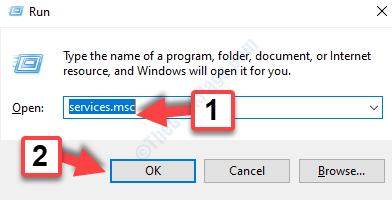
Passo 2: No Serviços janela, vá para o lado direito da janela. Agora, sob o Nome coluna, role para baixo e encontre Sysmain.
Selecione Sysmain e clique duas vezes para abrir o Propriedades Sysmain janela.
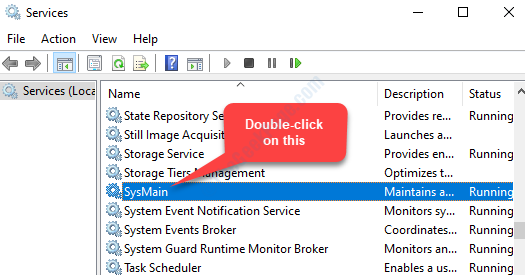
Etapa 3: No Propriedades Sysmain janela, sob o Em geral guia, navegue para o Comece campo de tipo. Aqui. Clique no suspenso e selecione Desabilitado. Em seguida, pressione o Parar botão abaixo para desativar o serviço.
Dar em cima Aplicar e então OK Para salvar as mudanças e saída.
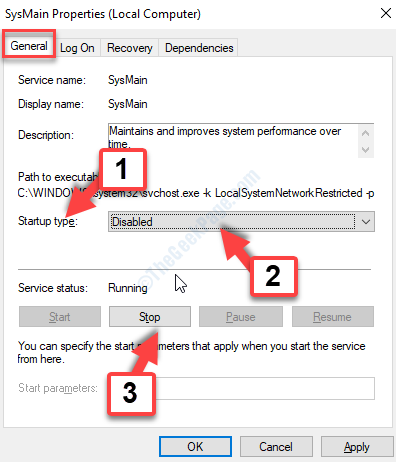
Agora, basta reiniciar o seu PC e ver se ele ajuda a corrigir o Srtasks.Exe Alto problema de disco em seu PC. Se não for, tente o 2º método.
Método 2: Ao executar a ferramenta de verificador de arquivo do sistema
Passo 1: Navegue até o Começar botão na sua área de trabalho e na caixa de pesquisa, digite Prompt de comando. Clique com o botão direito do mouse no resultado (Prompt de comando) e clique no Executar como administrador Opção no menu do clique com o botão direito.
Isso abrirá o Prompt de comando Janela no modo de administrador.
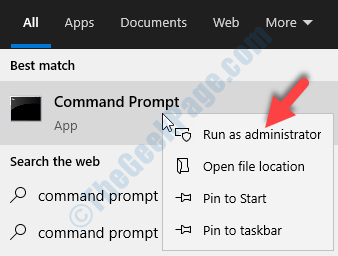
Passo 2: No Prompt de comando (Modo de administrador) Janela, execute o comando abaixo:
sfc /scannow
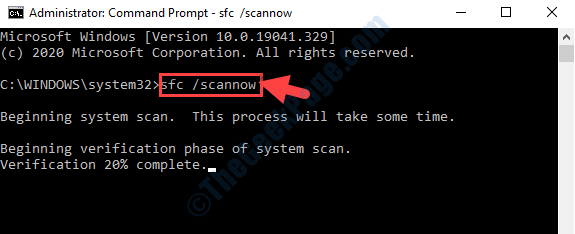
Este processo leva tempo para ser concluído, então espere pacientemente. O verificador de arquivo do sistema detectará quaisquer arquivos corruptos e os reparará de acordo.
Etapa 3: - Agora, execute o código dado abaixo
Descartar.EXE /Online /Cleanup-Imagem /RestaureHealth
Etapa 4: - Agora, execute o código dado abaixo
chkdsk c: /r
Uma vez completo, reinicie seu PC e o Srtasks.Exe Alto problema de disco no seu PC do Windows 10 deve desaparecer.
Método 3: Desativar a proteção do sistema
1. Procurar Crie um ponto de restauração na caixa de pesquisa. Clique nisso
2. Agora, clique em configure.
3. Agora, Desative a proteção do sistema.
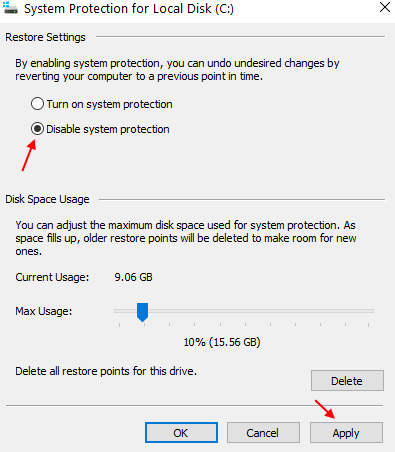
4. Clique em Aplicar e fechar a janela.
- « Como corrigir outra instância está executando o erro no Windows 10/11
- Rastreamento de eventos Erro fatal bsod no Windows 10 pc »

